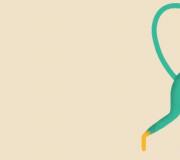Gå inn i ingeniørmenyen på Android (kommando og program). Hvordan gå inn i ingeniørmenyen til telefonen
Ikke mange vet om eksistensen av en meny med avanserte enhetsinnstillinger i Android OS - ingeniørmeny
. Og noen vet, men vet ikke hvordan de skal gå inn i det og hva de skal gjøre med det.
I denne artikkelen vil vi vise deg hvordan du logger på ingeniørmeny og noen av funksjonene.
Du kan gå inn i ingeniørmenyen ganske enkelt ved å skrive en spesiell kommando (men du må legge til det denne måten fungerer ikke for alle Android-versjoner og ikke på alle enheter)
Kommandoen for å gå inn i ingeniørmenyen: *#*#3646633#*#*
På noen versjoner av Android kan kommandoen også fungere *#15963#* Og*#*#4636#*#*
Umiddelbart etter inntasting skal kommandoen forsvinne og ingeniørmenyen åpnes. Men på noen enheter må du fortsatt trykke på "Ring"-tasten
Hvis denne metoden ikke fungerer, kan du bruke alternativet!
Og det består i å installere programmet (som forresten i fri tilgang er på Google Play)" Mobileuncle MTK Tools 2.4.0"

Dette programmet vil åpne tilgang til ingeniørmenyen (det vil si at det fungerer på samme måte som et sett med kombinasjoner*#*#3646633#*#*)
Det er mange innstillinger! Utvalget for eksperimentering er stort! Du kan feilsøke og justere nesten ALT!
For klarhet, la oss kort analysere voluminnstillingen til enheten:
Vi går inn i programmet ---> velg delen "Engineer Mode"


Fordi vi er interessert i å stille inn lydnivået, velg ---> "Lyd"

Og vips, menyen av interesse for oss åpnes.

Max Vol - det samme for hele underseksjonen, som regel er det satt til 150 (du kan endre 0-160 - det endres hvis du velger Media-elementet i underseksjonen).
Hvis i en undermeny, for eksempel Audio - Normal - Sph, det generelle nivået ikke er tilgjengelig for justering, gå inn i en annen undermeny, for eksempel Audio - Normal - Media - der vil du kunne justere det generelle volumnivået.
Underpunkter:
Sph - volumnivåer under en telefonsamtale,
Mic - mikrofonfølsomhetsnivåer,
Ringe - samtalevolum,
Media - volum når du spiller musikk, filmer, spill.
Ringevolumnivåer stilles inn i Lyd - Høyttaler - Ring
MaxVol = 150
Nivåer: 120 130 145 160 180 200 (flere starter tungpustethet)
Samtalevolumnivåer i telefonens høyttaler i Audio - Normal - Sph
MaxVol = 150
Nivåer: 100 120 130 135 140 145 150
Mikrofontalevolumnivåer i Audio - Normal - Mic
Nivåer: 100 172 172 172 172 172 172
Medievolumnivåer angis i Audio - Høyttaler - Media
Nivåer: 110 130 160 190 210 230 250
Alt det samme kan konfigureres for hodetelefonmodus, analogt:
Høyttalervolumnivåer stilles inn i Audio - LoudSpeaker - Sph
Max Vol = 150 (det er likt for hele seksjonen)
Nivåer: 80 100 110 120 130 140 150 (flere starter pipende pust)
Nå er alle volumer regulert i tilstrekkelige områder.
Hvis du ikke er fornøyd med volumnivåene, kan du stille inn dine egne verdier (jo større verdi, jo høyere volum når du justerer volumtastene, eller jo større mikrofonfølsomhet)
I analogi kan du tilpasse de fleste seksjoner! Eksperiment!
Lære bort! Vis kraft Og Eksplay kraftbank - Dette er to forskjellige telefoner, den første ble produsert tidligere, men er nå trukket fra salg, og den andre, for øyeblikket, produseres og sendes til butikker. Men konstruksjonsmenyinnstillingene er like, og inngangskoden er den samme.
Og i prinsippet kan de grunnleggende innstillingene beskrevet i denne artikkelen være egnet for mange kinesiske telefoner.
Det tok to dager og to søvnløse netter å skrive denne artikkelen og justere innstillingene, telefonen ble blinket to ganger (pluss to ganger uten hell ved bruk av MultiPort-programmet) ...
Ved å bruke denne menyen kan du øke eller redusere volumet under en samtale, øke eller redusere det maksimale volumet for en samtale, lydspiller, tastelyd, justere batterilevetiden, aktivere automatisk samtaleopptak og mye mer.
Kode for å gå inn i ingeniørmenyen: *39*3646#
MERK FØLGENDE!
Det er kjente tilfeller av fullstendig feil på Explay Power-telefoner etter " lekne skjeve penner", hvilken " det var noe presset"og etter det sluttet telefonen helt å slå seg på og virke, noen ganger blir det til og med umulig å fylle den på nytt, og det gjenstår bare å frakte den til servicesenteret, og dette er nerver + tid + penger, og ingen garantier fra servicesenteret .
Ikke endre ukjente innstillinger hvis du ikke er sikker!
KUN DU ER ANSVARLIG FOR ALLE HANDLINGER MED TELEFONEN DIN!
Explay Power-telefonen, selv om den er avviklet ( det er synd! lommelykten slås enkelt på med den, uavhengig av batterilading og telefonens inkludering), men det var ikke så dyrt ( 1950 rubler for omtrent et år siden), slik at du kan eksperimentere i prinsippet, hvis du ikke har noe imot ...
Men jeg hadde ingen spesielle uopprettelige problemer, så se selv.
Hvis telefonen fortsatt ikke slår seg på etter disse manipulasjonene, eller det oppstår andre alvorlige problemer, prøv å gjenopprette den på nytt i henhold til denne instruksjonen på forum.explays.ru-forumet, dette vil tilbakestille ingeniørmenyinnstillingene, MEN, for dette, i innstillingene FlashTool du må krysse av i boksen Formater fett" (tredje hake), som vil føre til TILBAKESTILL IMEI som vi ikke trenger.
Og du kan bare gjenopprette den fra en tidligere laget sikkerhetskopi, men samtidig vil ingeniørmenyene gjenopprettes igjen - en ond sirkel ...
Alle SMS i telefonen blir også slettet og telefonminnet slettes ( selv om minnet er ... 145 kilobyte, men likevel lagrer jeg i det vakker bakgrunn skrivebord, slik at hvis det er problemer med flash-stasjonen, er ikke standardbakgrunnen installert - jeg anbefaler å gjøre det samme).
For å gjøre dette, fjern først SIM-kortene, og gjerne en flash-stasjon. Finn dette elementet i telefoninnstillinger-menyen, velg " Gjenopprett alle", skriv inn telefonkoden ( standard 0000), og alle innstillinger vil bli tilbakestilt, så vel som SMS, innholdet i telefonminnet, kontakter i telefonminnet - alt vil forsvinne igjen, men IMEI vil bli lagret, som er det vi trenger.
Og før noen handlinger med telefonen, GJØR EN SIKKERHETSKOPI ved å bruke programmet FlashTool, instruksjonen er også på forumet, på lenken over!
Når det gjelder lydinnstillingene. Vær oppmerksom på at i Explay Power engineering-menyen, noen verdier, for eksempel for parameterne " Volum"og andre, du kan ikke angi det med det numeriske tastaturet, bare med joysticken - " Opp"Og" Ned".
Følgelig, hvis du begynner å endre nummeret fra " 0
" tallene vil være selv om "scroll ned" er det motsatte av 255
, da blir tallene odde - det er ikke skummelt.
Hvis du ser en verdi her, for eksempel " 123
", og du kan bare stille inn 124
eller 122
, 120
, eller omvendt, så er det greit – velg den nærmeste verdien.
Eller du kan pervertere - "scroll" til null eller 255 , og deretter tilbake til ønsket verdi men det er meningsløst å gjøre det. pluss minus 1 -2 det vil ikke spille noen rolle her, desto mer, jeg kom vanligvis opp med disse verdiene fra bulldoseren, ved prøving og feiling, kanskje jeg gjorde en feil et sted, men alt passer meg i telefonens arbeid ( Nesten alle).
Bruk innstillinger i ingeniørmenyen: skriv inn en ny verdi (eller alle verdier innen ett element), trykk på " SETT", gå tilbake et par punkter ved å bruke " Tilbake", så vil telefonen spørre: oppdatere parameter?- klikk " Ja", og deretter avslutte enten menyen helt, eller fortsett oppsettet.
Achtung! Etter noen innstillinger må telefonen kanskje startes på nytt ( slå av og på), men når det gjelder lydinnstillinger, er dette i de aller fleste tilfeller ikke nødvendig.
Rett etter at du har slått på telefonen igjen, kan telefonen slå seg av, det er bedre å sjekke dette ved å ringe den og lydspilleren.
Og videre: " Maks analog forsterkning"Og" steg"V" 16 Nivåinnstilling" - er alltid den samme for alle parametere i gjeldende modus: mikrofon, radio, høyttaler, etc., det er nok å endre det én gang i alle elementene i hver modus. Det påvirker den seksten-nivå volumkontrollen, og, faktisk det totale volumet av alle ( eller nesten alt, her er det litt uklart for meg selv) elementer i hver av de tre modusene.
Ikke forvirre!
svart skrift, ved siden av navnene på parameterne - de nye verdiene som jeg satte inn når jeg satte opp telefonen, er indikert.
[I blått i firkantede parenteser] - standardverdiene for parameterne er angitt, som settes umiddelbart etter at Explay Power blinker med fastvareversjonen 1.03 .
Gå!
Vi åpner ingeniørmenyen i Explay Power, for dette skriver vi på tastaturet *39*3646# , og her først, la oss velge elementet " Lyd" - lydinnstillinger:
Still inn modus- velger gjeldende modus for tester, du kan la den være i fred, nesten ubrukelig ting.
normal modus (normal modus, her kan du justere volumet på samtalen uten og uten hodesetthøyttalertelefon, dvs. via fronthøyttaler, tastevolum, følsomhetmikrofon osv.):
---
GRAN (Explay Power-eiere på Internett skriver at du må angi verdien " 2
"eller" 3
", detteforbedrer hørbarheten til samtalepartneren under en samtale og øker kvaliteten på stemmen generelt - IJeg personlig la ikke merke til noen åpenbare endringer, men i tilfelle jeg endret det til " 2
"er verredefinitivt ikke): 2
(Var : 0
)
---
Tale (volumet på stemmen til samtalepartneren i håndsettet):
Volum 0: 64
Bind 1: 72
Bind 2: 100
Bind 3: 128
Bind 4: 156
Bind 5: 208
Bind 6: 255
16 Nivåinnstilling
Maks analog forsterkning: 172(endre en gang, og deretter i normal modus er det likt for alle elementer)
Trinn: 4 (ikke endre, det var 4
)
---
nøkkeltone (tastetrykkvolum):
Volum 0: 84
Bind 1: 103
Bind 2: 123
Bind 3: 143
Bind 4: 163
Bind 5: 183
Bind 6: 203
16 Nivåinnstilling
Maks analog forsterkning: 172 [112
]
Trinn: 4
---
Melodi (volumet på samtalen, nemlig samtalen, men IKKE SPILLEREN):
Volum 0 : 4
Bind 1: 8
Bind 2: 20
Bind 3: 48
Bind 4: 72
Bind 5: 100
Bind 6: 128
16 Nivåinnstilling
Maks analog forsterkning: 172 [112
]
Trinn: 4
---
FM-radio (volumet på FM-radioen, for å være ærlig, jeg forstår ikke i hvilken av modusene - en høyttaler eller en vanlig, og jeg sjekket ikke (for lat) hvor nøyaktig volumet på radioen avhenger av dette punktet , fordi 3 moduser: vanlig, høyttaler Og headset, men radioen kan bare spille av " inn i høyttaler"Og" inn i ørepluggen", hvorfor da den tredje modusen? Men i tilfelle endret jeg den, og logisk sett er det denne normale modusen som skal påvirke avspillingen gjennom høyttaleren):
Volum 0: 16
Bind 1: 48
Bind 2: 88
Bind 3: 112
Bind 4: 152
Bind 5: 204
Bind 6: 255
16 Nivåinnstilling
Maks analog forsterkning: 172 [112
]
Trinn: 4
---
mikrofon (mikrofonfølsomhet under en vanlig samtale, ikke gjennom hodesettet og utenhøyttalertelefon, du kan ikke gjøre for mye, samtalepartneren vil høre hvesing og du vilhøre ekko med hyppige pauser, la jeg bare til litt):
Volum 0: 192
Bind 1: 192
Bind 2: 192
Bind 3: 192 ---| HVORFOR SLIKE RARE STANDARDVERDIER?!
Bind 4: 192 ---|
Bind 5: 192
Bind 6: 192
16 Nivåinnstilling
Maks analog forsterkning: 172 [112
]
Trinn: 4
---
side Tone (denne innstillingen var i alle moduser null
, det er bedre å ikke endre det, ellerssamtale du vil høre deg selv og ikke samtalepartneren, generelt, ikke rør): 0
LoudSp-modus (høyttalermodus, dette er det samme som vanlig modus, bare endringerrelatert til telefonsamtaler og musikkavspilling gjennom spilleren):
---
Tale (høyttalervolum)
Volum 0: 16
Bind 1: 32
Bind 2: 60
Bind 3: 100
Bind 4: 148
Bind 5: 200
Bind 6: 255
16 Nivåinnstilling
Maks analog forsterkning
(endre én gang for alle høyttalermodusparametere, lik normalmodus): 200
Trinn: 4 (ikke endre, det var 4
)
---
nøkkeltone (volumet på tastetrykk under høyttalertelefonen, ved fabrikkinnstillingene er det FOR høyt, skru det ned til et minimum):
Volum 0 : 4
Bind 1: 4
Bind 2: 4
Bind 3: 4
Bind 4: 4
Bind 5: 4
Bind 6: 4
16 Nivåinnstilling
Maks analog forsterkning: 200
Trinn: 4
---
Melodi (volumet av musikkavspilling i spilleren, mens lyden på fullt volum piper litt, men det er høyt, men jeg anbefaler på det sterkeste ikke å gjøre spillerens volum "fullt", det tapper batteriet veldig raskt, og reduserer følgelig tjenesten. livet raskere, men det er høyt, litt av et par spor er noen ganger mulig, og på stille spor vil det være spesielt nyttig å skru opp det høyere):
Volum 0 : 4
Bind 1: 24
Bind 2: 44
Bind 3: 96
Bind 4: 140
Bind 5: 200
Bind 6: 255
16 Nivåinnstilling
Maks analog forsterkning: 200
Trinn: 4
---
FM-radio (det er ikke klart, akkurat som i normal modus, hvilken av modusene som styrer volumet på radioavspilling gjennom høyttaleren, men likevel endrer vi overalt, selve radioen er vanligvis stille her, så vi gjør det fullt ut):
Volum 0: 20
Bind 1: 40
Bind 2: 80
Bind 3: 120
Bind 4: 148
Bind 5: 200
Bind 6: 255
16 Nivåinnstilling
Maks analog forsterkning: 200
Trinn: 4
---
mikrofon (mikrofonfølsomhet når du snakker med høyttalertelefonen ogsåikke overdriv):
Volum 0: 192
Bind 1: 192
Bind 2: 192
Bind 3: 192
Bind 4: 196 --- Igjen er det noe som ikke stemmer ...
Bind 5: 200
Bind 6: 208
16 Nivåinnstilling
Maks analog forsterkning: 200
Trinn: 4
---
side Tone (ikke endre igjen, null, som i forrige modus): 0
Hodesettmodus (headset-modus, dette er det samme som de tidligere modusene, bare endringerforholde seg til å snakke i telefonen og spille musikk gjennom hodesettet og dets mikrofon):
---
Tale (volumet på stemmen til samtalepartneren når han snakker gjennom hodesettet):
Volum 0 : 8
Bind 1: 16
Bind 2: 32
Bind 3: 72
Bind 4: 140
Bind 5: 172
Bind 6: 203
16 Nivåinnstilling
Maks analog forsterkning: 186 (som vanlig endrer vi bare én gang i noen av avsnittene)
Trinn: 4 (ikke forandre)
---
nøkkeltone (volumet på lydene av tastetrykk i headsettet, slik at hodet ikke gjør vondt - skru ned):
Volum 0: 67
Bind 1: 67
Bind 2: 67
Bind 3: 67
Bind 4: 67
Bind 5: 67
Bind 6: 67
16 Nivåinnstilling
Maks analog forsterkning: 186
Trinn: 4
---
Melodi (volumet på musikkavspilling i headsettet - legg til litt):
Volum 0 : 4
Bind 1: 24
Bind 2: 92
Bind 3: 120
Bind 4: 160
Bind 5: 200
Bind 6: 255
16 Nivåinnstilling
Maks analog forsterkning: 186
Trinn: 4
---
FM-radio(G volumet på FM-radiomusikkavspilling gjennom hodesettet, legger vi til så mye som mulighøyere, men det er vanskelig å høre):
Volum 0: 12
Bind 1: 28
Bind 2: 88
Bind 3: 120
Bind 4: 160
Bind 5: 200
Bind 6: 255
16 Nivåinnstilling
Maks analog forsterkning: 186
Trinn: 4
---
mikrofon (hodesettets mikrofonfølsomhet, noe økning):
Volum 0: 212
Bind 1: 212
Bind 2: 212
Bind 3: 212
Bind 4: 212 --- og igjen spredningen .. hvorfor gjorde utviklerne dette? ..
Bind 5: 212
Bind 6: 212
16 Nivåinnstilling
Maks analog forsterkning: 186
Trinn: 4
---
side Tone(som vanlig - ikke endre): 0
Med lydinnstillingene, alt, gå tilbake.
Deretter er det et avsnitt: Ringetone.
Den kan brukes til å lytte til lyden av standardmelodier direkte fra ingeniørmenyen for å forstå hvor mye vi har justert volumet ( wheeze ikke wheeze), kan du prøve etter å ha endret gjeldende modus i første avsnitt Still inn modus, men det er best å gå ut av ingeniørmenyen etter alle endringene, og prøve å sjekke alt "live" - ring telefonen, åpne spilleren, før det er det tilrådelig å slå av og på telefonen, fordi noen ganger begynner å mislykkes like etter neste omstart - det var jeg hadde dette en gang med disse innstillingene, alt ser ut til å være bra, men med et innkommende anrop på hvilket som helst volum, piper melodien og "som en pipe." Bare blinkende Power "a hjalp, nå etter å ha blinket med de samme lydkalibreringene - alt er i orden.
---
Taleforbedring: ikke rør, dette slammet er fortsatt det samme, det er ikke klart hvordan og hva, de skriver på forumene at de på dette tidspunktet endrer egenskapene til telefonens DAC (Digital-til-analog-omformer), men vi trenger ikke det.
Men jeg risikerte imidlertid å endre én parameter derfra. Som eierne av Explay Power skriver på forumene overalt og alle, kan du endre én parameter - og stemmen til samtalepartneren under samtalen blir renere og mer lesbar.
Andre sier at det øker de høye frekvensene når man snakker, noe som er veldig bra for stemmeforståelighet. Jeg personlig la ikke merke til noe sånt, men i tilfelle jeg endret det, kanskje det virkelig er bedre, men ikke verre - som er det viktigste
Vi åpner Taleforbedring> velg normal modus> velg Parameter 6, det skal være lik " 400
", endre denne verdien til " 1
"og trykk OK.
Og jeg endret mye i den sjette parameteren fra 400
på 1
også i Hodesett Og Høyttalermodus og alt ser ut til å være bra.
Vi går Taleforbedring.
---
Deretter ser vi parameteren Max Swing Som på en eller annen måte er forbundet med vibrasjon under samtaler (og SMS eller noe). Og så snart jeg ikke endret det - ingen forskjell. Så vi rører ham ikke, han er lik 12800
, la det være.
---
Neste element Feilsøkingsinformasjon- noe relatert til feilsøking, bør du ikke gå dit.
---
Og det siste elementet i lydalternativene - Innstilling for automatisk opptak.
Det er innstillinger for automatisk opptak av samtaler, dette er en nyttig ting, skriver stille alle samtaler til minnekortet i mappen " Lyd". Det er akkurat hva i helvete denne funksjonen er skjult i ingeniørmenyen, og hvorfor er den ikke i telefonmenyen Vis kraft- uklart. Vel, ok, det viktigste er at det er det.
Det er to alternativer her:
VM-støtte
: av [av]- når dette alternativet er aktivert, har taleopptakeren muligheten til å ta opp samtaler i andre formater AMR Og WAW også i formatet VM. Det er ikke klart for meg hva slags format dette er, telefonen gjengir enkelt slike opptak, men hvordan man gjengir dette formatet på en datamaskin *. VM, eller konvertere, det er heller ikke klart for meg. Derfor slo jeg den ikke på, la opptakeren skrive bedre i WAV inn høy kvalitet, er det fortsatt mye plass på flash-stasjonen.
Og den andre parameteren Automatisk taleopptak [av]- aktiver eller deaktiver automatisk opptak av alle samtaler.
Alt med lyd. Etter å ha endret alle parameterne, ikke glem å gå tilbake et par punkter slik at innstillingene lagres, og dobbeltsjekke dem med den påfølgende oppføringen i ingeniørmenyen, plutselig ble noe ikke lagret, eller du glemte å endre noe - det skjer.
Dette gjelder ikke bare lydegenskaper, men også alle endringer du gjør i ingeniørmenyen.
Hva mer er i ingeniørmenyen Vis kraft:
Nettverksinnstilling- ikke rør
GPRS-loven- tester som, heller ikke røre
Feilsøkingsinformasjon– Det interesserer oss heller ikke
blåtann- det er noen tester, det er bedre å ikke gå dit
Det er to elementer igjen: div." Og " enhet«De er av interesse for oss.
La oss starte enkelt:
div.- ved å velge dette elementet, vises 5 parametere på skjermen:
---
Automatisk svar: av [av] (automatisk samtalemottak etter noen sekunder når et headset er tilkoblet, slå av, ikke praktisk)
---
RAM-test- når den trykkes, tester den noe minne, du trenger ikke å berøre dette elementet
---
minnedump
: av [av]- noe lekker hukommelse), vi trenger det heller ikke, vi slår det ikke på
---
Internett-applikasjon (elementet har parametere, de refererer til den innebygde nettleseren ogMMS-klient, setter de overskriftene som sendes til de åpnede nettstedene på Internett,gjennom den innebygde nettleseren, for eksempel, kan denne telefonen identifiseres av nettsteder som Nokia N93.
alle innstillinger kan endres - men det er ingen vits i dette - og til og med ingen show-offs):
> Bruker agent
: misligholde
(tittelen som sidene vil bestemme telefonmodellen med, slik jeg forstår det, forstår ikke nettstedene standardtittelen, og de bestemmer ikke telefonmodellen som Explay Power, men du kan installere minst N72 - men jeg gjenta, dette gir ingen mening)
> Godta overskrift
: WAP 2.0
(overskriften som nettstedene bestemmer i hvilket format de skal sende sidesiden til telefonen)
> MMS-versjon: MMS 1.0
(MMS-versjon, jeg vet ikke hva denne parameteren påvirker, la den være 1.0)
---
Autotestliste- en liste over testede telefonnoder, jeg vet ikke når denne testen går (kanskje når den er slått på, men det er usannsynlig, da blinker den og fiser hver gang den ble slått på, men dette skjer ikke), kanskje etter å ha skrevet inn spesielle. kode eller når den er koblet til bestemt kinesisk utstyr for tester - jeg vet ikke engang. Du trenger ikke gå dit og endre noe!
---
I div. det er ikke noe mer å konfigurere, la oss gå tilbake.
Og det siste elementet i Explay Power engineering-menyen: enhet- Det er mange parametere, men du kan bare berøre noen der jeg tullet, DE ANDRE TRENGER IKKE RØRE, jeg vet ikke hvorfor de trengs, jeg rører ikke, og jeg råder deg ikke !
Jeg vil liste opp alt:
---
LCD- finjustering av skjermen - det er bedre å ikke berøre det, da ser du ingenting på skjermen!
---
GPIO- kategorisk ikke rør, jeg vet ikke hvorfor det er det
---
PWM- også uforståelig, ikke rør
---
ADC- og her kan du se spenningen til batteriet, spenningen til laderen, noe som ligner på strømnivået som forbrukes, vel, generell informasjon nyttig (spesielt for batterikalibrering i Angi standardnivå, mer om det nedenfor).
---
Angi standardnivå- varen har 5
underavsnitt 4
som det er bedre å ikke berøre:
Dette HovedLCD-kontrast, PWM 1, PWM2 Og PWM 3 Vi rører dem ikke, vi trenger det ikke.
---
I Angi standardnivå femte punkt:
Batteri- som er ansvarlig for batterinivået, det har den 10 parametere(nivåer), som er ansvarlige, hvis jeg ikke tar feil, for det viste batterinivået, og indikerer til telefonen når den skal slå av strømmen under lading ( P korriger meg hvis jeg tar feil
), og som et resultat av å redusere de to første parameterne, kan du øke batteriets levetid litt, MEN DET VIL REDUSERE BATTERILIDEN SÅ MYE, SÅ BARE DU(og hvor du finner nå nytt batteri for Explay Power - det er ikke klart), jeg reduserte eksperimentelt de to første parameterne, nå ser det ikke ut til at telefonen slår seg av i det mest uleilige øyeblikket:
LEV1 : 3250000 [
3450000
]
LEV2 : 3450000 [
3500000
]
LEV3 : 3550000 [
3550000
]
LEV4 : 3600000 [
3600000
]
LEV5 : 3650000 [
3650000
]
LEV6 : 3700000 [
3700000
]
LEV7 : 3850000 [
3850000
]
LEV8 : 4050000 [
4050000
]
LEV 9: 9999999 [
9999999
]
LEV 10 : 9999999 [
9999999
]
I utgangspunktet, slik jeg forstår igjen, korriger meg hvis jeg tar feil
) - disse nivåene er lik batterispenningen i volt.
Det vil f.eks. 3250000
= 3,25 volt, og gjeldende spenning kan sees i ADC, jeg skrev om dette ovenfor. I følge gjeldende innstillinger viser det seg at telefonen ikke slår seg av før batteriet er utladet til 3,25 volt, ikke til 3,45
som det var før med fabrikkinnstillinger og etter blinking, noe som vil forlenge en lading litt, og selv om telefonen piper, vil den ringe og skal ikke slå seg av ( Explay Power deaktiverer ikke funksjonen til utgående samtaler når batteriet er kritisk lavt, den vil ringe til siste pust, men den splitter nye Explay Power Bank har en slik ULEMPE - det er fortsatt mye lading, men du kan ikke lenger foreta anrop, kun innkommende anrop. Hva med meningen? Derfor liker jeg den gamle Explay Power mer, og dette er ikke dens eneste pluss i forhold til "powerbanken", "banken" har selvfølgelig sine plusser - men for meg er de ikke viktige, jeg er eier av Explay Power - og som "dialer" tilfredsstiller den mine krav fullstendig
).
Og likevel, teoretisk sett, i en svært nødssituasjon, når du trenger å ringe, kan du det ambulanse ring, eller ring et annet sted, hvis telefonen er slått av, kan du prøve å slå den på ( men mest sannsynlig uten å lade opp i minst et halvt minutt vil dette ikke fungere) og gå raskt inn i ingeniørmenyen til den slås av, skru ned det første nivået LEV 1, for eksempel opp til 3150000 , 3100000 , eller rett før 3000000 , og et par tre samtaler, igjen, teoretisk, vil du ha tid til å gjøre - men dette er et sterkt ekstremt tilfelle, du bør ikke gjøre dette, du kan deaktivere telefonen.
Tross alt er det ikke kjent hvordan telefonen vil oppføre seg ved så lav spenning (det er som å koble en datamaskin til en stikkontakt uten 220
volt og volt 80
Vil den slå seg på ved denne spenningen? Vil det mislykkes og miste data på disken? Her ..), og jeg avviste ganske mye, og alt ser ut til å fungere bra.
---
Sett UART– Her er portinnstillingen. Dette elementet er ansvarlig for å bestemme telefonen ved datamaskinen når den er koblet til via en USB-kabel. Når du fikler med innstillinger Sett UART, det er en sjanse til å kutte ned COM-porten som vises under fastvaren, hvis du slår den av og roter med ingeniøren, vil du ikke kunne blinke og returnere telefonen til jobb, så jeg går ikke dit .
---
Sove modus
: muliggjøre [
Muliggjøre]- ikke forandre
---
DCM-modus
: muliggjøre [
Muliggjøre]- ikke forandre
---
FM-radio- i dette elementet i FM-radioinnstillingene gir det ingen mening å endre dem, av en eller annen grunn blir de ikke lagret ...
---
PMU-registerinnstillinger– ikke rør, jeg vet ikke hva slags registre det er.
---
Noen av disse parameterne kan være kompatible med den nye Explay Power Bank, men dette er ikke et faktum, siden prosessorene, egenskapene og til slutt dynamikken er annerledes.
Det er hele ingeniørmenyen, og det er greit hvis du ikke går dit du ikke trenger! Det viktigste er lyden og batteriet.
Jeg foretok alle voluminnstillingene, om enn "med øyet", men de lar deg legge til litt lyd utover de mulige fabrikkinnstillingene, for eksempel i spilleren vil høye spor pipe, og rolige vil bare spille høyere, som jeg skrev om tidligere.
Hvis jeg gikk glipp av noe viktig eller gjorde en feil et sted, tross alt, viste artikkelen seg å være relativt stor, jeg kunne forvirre eller glemme noe - skriv om det i kommentarene til artikkelen, alternativene dine og rettelser av kalibreringene mine er også velkomne .
Oppdatert: 24.09.2013 - 23:25
Feil! JavaScript er deaktivert i nettleseren din! Sosiale bokmerker, innsetting av bb-koder og uttrykksikoner i kommentarer, nettstedsøk med utheving av funnet resultater og noen andre nettstedsfunksjoner er ikke tilgjengelig!
Aktiver JavaScript i nettleserinnstillingene!
Du kan være interessert i andre artikler:
Android-smarttelefonprodusenter implementerer og bruker ingeniørmenyen til å teste enheter. Den inneholder alle slags tester og enhetsinnstillinger som ikke er tilgjengelige for vanlige brukere. Men i dag, ved å kjenne USSD-kommandoen eller laste ned applikasjonen fra PlayMarket, kan hvem som helst gå inn i ingeniørmenyen.
Hvorfor trenger du en skjult ingeniørmeny i Android
Engineering Menu (Engineering Mode) er en iboende skjult applikasjon som utviklere bruker til å teste og stille inn de optimale parametrene for en mobiltelefon eller nettbrett. Spesialister kontrollerer driften av sensorer og foretar om nødvendig justeringer av funksjonen til systemkomponenter.
Når du arbeider med Androids tekniske meny, vær forsiktig - endring av noen av funksjonene fører til funksjonsfeil på enheten.
Hvordan gå inn i menyen
For å åpne menyen satt av produsenten, aktiver talltastaturet på smarttelefonen og skriv inn en av USSD-kommandoene som er presentert i tabellen. Etter å ha skrevet inn kommandoen vil tallene forsvinne fra skjermen, og en meny åpnes i stedet.
I talltastaturet, skriv inn en kombinasjon av tall og symboler for å gå inn i menyen
Tabell: kombinasjoner for å starte Engineering Mode
| Enhetsprodusent | Team |
| Sony | *#*#7378423#*#* |
| *#*#3646633#*#* | |
| *#*#3649547#*#* | |
| Philips | *#*#3338613#*#* |
| *#*#13411#*#* | |
| ZTE, Motorola | *#*#4636#*#* |
| HTC | *#*#3424#*#* |
| *#*#4636#*#* | |
| *#*#8255#*#* | |
| Samsung | *#*#197328640#*#* |
| *#*#4636#*#* | |
| *#*#8255#*#* | |
| Prestigio | *#*#3646633#*#* |
| LG | 3845#*855# |
| Huawei | *#*#2846579#*#* |
| *#*#14789632#*#* | |
| Alcatel, Fly, Texet | *#*#3646633#*#* |
| Smarttelefoner og nettbrett med MediaTek-prosessor (de fleste kinesiske enheter) | *#*#54298#*#* |
| *#*#3646633#*#* | |
| Acer | *#*#2237332846633#*#* |
Video: hvordan jobbe i ingeniørmodus
Hvis koden ikke fungerer, og du ikke kan starte servicemenyen på standard måte, bruk tredjepartsapplikasjoner - du kan laste dem ned på PlayMarket. Anbefalte programmer - "Start MTK engineering-menyen", Mobileuncle Tools, Shortcut Master.
Produsentmenyen fungerer ikke på enkelte enhetsmodeller med Android 4.2 JellyBean (x.x.1, x.x.2) og Android 5.1 Lollipop. Også menyen er ugyldig når installert fastvare Cyanogen Mod. I Android 4.4.2 tilbakestilles endringene som er gjort i applikasjonen ved omstart.
"Starter MTK engineering-menyen"
Applikasjonen lar deg åpne og konfigurere ingeniørmenyen uten et sett med digitale kommandoer. Fungerer korrekt på MediaTek-prosessorer (MT6577, MT6589, etc.) og Android 2.x, 3.x, 4.x, 5.x-systemer. I følge brukeranmeldelser utfører programmet funksjonene sine, men etter omstart av smarttelefonen, tilbakestilles innstillingene som er gjort ved hjelp av applikasjonen.
Mobileuncle Tools
Funksjonaliteten til applikasjonen ligner den forrige, men i tillegg til å få tilgang til ingeniørmenyen, får brukeren muligheten til å se informasjon om skjermen, sensoren og minnet til enheten, samt oppdatere fastvaren, gjenopprette IMEI-nummer og forbedre GPS. Rotrettigheter kreves for stabil drift.

For å gå inn i engineering-menyen, velg Engineer Mode
Snarvei Master Utility
Shortcut Master-programmet er utviklet for å fungere med snarveier og systemapplikasjoner: opprette, søke, slette. Det er ingen direkte funksjon for å gå inn i ingeniørmenyen. Men med dens hjelp kan du se en liste over hemmelige kommandoer som er aktive på enheten din. Og ved å klikke på navnet på kommandoen, vil du se en rullegardinmeny der det vil være et element "utfør". Praktisk og krever ikke noe ekstra arbeid.

I programmet, kall opp tilleggsmenyen og velg elementet Secret code explorer for å se listen over koder
Rotrettigheter for å få tilgang til ingeniørmenyen
For å komme inn i tjenestemenyen på enkelte versjoner av Android, må brukeren ha superbruker (root) rettigheter. Du kan få rettigheter ved å bruke spesialiserte applikasjoner: Farmaroot, UniversalAndRoot, Romaster SU og andre. Slik rooter du enheten din med Farmaroot:
- Installer og kjør programmet. Link på Google Play: https://play.google.com/store/apps/details?id=com.farmaapps.filemanager&hl=no.
- Hvis applikasjonen støtter installasjon av rotrettigheter på enheten din, vil du se en liste på skjermen mulige handlinger, blant dem - "Få rot". Velg dette elementet.
- Velg en av de forhåndsinnstilte rotmetodene.
- Programmet vil begynne å installere.
- På slutten av prosedyren vil du se en melding om vellykket installasjon av root-tilgang.

Instruksjoner for å få root-tilgang gjennom Farmaroot-applikasjonen
Mulige problemer og løsninger:
- applikasjonen stengte midt i installasjonen - start enheten på nytt og prøv igjen;
- Rotrettigheter ble ikke installert - prøv å installere med en annen metode (velg en ny utnyttelse i applikasjonen).
Hva kan konfigureres i menyen
Utseendet til ingeniørmodusen og alternativene for justering av parameterne kan variere avhengig av nettbrettets eller smarttelefonmodellen. I menyen justerer brukere oftest lyden, endrer kamerainnstillingene og bruker gjenopprettingsmodus. Justeringsparametrene og prosedyren er vist nedenfor. Vær oppmerksom på at navn på menyelementer kan variere avhengig av ulike modeller enheter! Du handler på egen risiko.
Lyd: øke volumnivået
Hvis telefonen din ikke er høy nok, finner du lyddelen i ingeniørmenyen og går til høyttalermodus. Velg Ring. For hvert signalnivå (nivå 1–6), endre verdiene - still inn tallene i stigende rekkefølge, fra 120 til 200. Øk verdien i Maks. Volum - maksimum 200. Trykk på SET-knappen for å lagre innstillingene.

Endre sekvensielt de maksimale volumverdiene for hvert nivå
Lyd: Øk volumet på en telefonsamtale
For å øke tonen til høyttaleren for samtaler, i Audio-delen av tjenestemenyen, velg Normal modus og åpne Sph. Sett verdiene for signalnivåene (nivå 1–6) fra 100 til 150, og tallet for Maks. Vol. - opptil 160.

Ved å justere høyttalervolumet vil du høre samtalepartneren bedre under en samtale.
For å øke følsomheten til mikrofonen, gå til menyen Audio - Normal mode - Mic. For hvert nivå, tilordne samme verdier mikrofonfølsomhet, for eksempel 200. Trykk på SET-knappen, start på nytt og sjekk om den andre personen kan høre deg bedre.

Økt mikrofonfølsomhet vil gjøre det mulig for samtalepartneren å høre deg bedre
Video: justering av lydinnstillinger i ingeniørmenyen
Batteri: deaktiver ubrukte frekvenser
Smarttelefoner bruker raskt batterilevetid for å kjøre applikasjoner, vedlikeholde mobilkommunikasjon og nettverkstilkoblinger. Ved å bruke ingeniørmenyen kan du øke batterilevetiden.
Moderne enheter skanner flere GSM-frekvenser - 900/1800 MHz og 850/1900 MHz. I Russland opererer et par 900/1800 MHz, noe som betyr at det ikke er behov for å skanne nettverket på andre frekvenser. Radiosignalet for det andre paret kan slås av, noe som vil spare ladenivået betydelig.
I Engineer Mode, åpne Band Mode-elementet. Deaktiver ubrukte frekvenser ved å fjerne merket for de tilsvarende elementene - PCS1900 og GSM850. Hvis enheten støtter to SIM-kort, åpner du SIM1 og SIM2 etter tur og følger trinnene i hvert. Trykk på SET-knappen for å lagre innstillingene.

Deaktiverte frekvenser sparer batteristrøm
Hvis smarttelefonen og SIM-kortet fungerer i 3G-nettverk, deaktiver nettverk som ikke brukes i Russland: WCDMA-PCS 1900, WCDMA-800, WCDMA-CLR-850. Trykk på SET-knappen igjen.
Du kan aktivere skanning av deaktiverte nettverk ved å gå tilbake til den samme menyen og merke av i boksene.
Kamera: bilde- og videoinnstillinger
Som standard lagrer Android-enheter bilder i JPEG-format. I mellomtiden har fotografer en tendens til å ta og behandle opptakene sine i RAW for flere redigeringsmuligheter. Den tekniske menyen lar deg velge ønsket bildeformat.
Finn Kamera i menyen og velg Capture Type. Sett bildeformatet til RAW og trykk på SET. Også i Kamera-menyen kan du øke størrelsen på bilder, angi ISO-verdien, aktivere opptak i HDR for høyere bildedetaljer og angi bildefrekvensen for video. Etter å ha endret hver parameter, husk å trykke på SET for å lagre innstillingene.
gjenopprettingsmodus
Gjenopprettingsmodus (gjenopprettingsmodus) - en analog av Bios på en datamaskin, lar deg administrere enheten uten å gå inn Android-system. Gjenopprettingsmodusfunksjoner:
- tilbakestille innstillingene til standard;
- fastvareoppdatering;
- tilgang til rotrettigheter;
- Opprettelse backup OS;
- fjerning av personopplysninger fra systemet.
I gjenopprettingsmodus, ikke utfør en handling hvis du ikke er sikker på hva den vil føre til. Noen kommandoer kan skade enheten og systemet.
Hvis innstillingene ikke er lagret
Brukere som har tilgang til den tekniske menyen klager over at parametrene som er endret i den ikke aktiveres eller tilbakestilles når enheten startes på nytt.
For å aktivere innstillingene etter å ha endret parameterne, trykk på SET-knappen nederst på skjermen. Hvis parametrene tilbakestilles etter at enheten er startet på nytt, kan du prøve å gå inn i den tekniske menyen ikke gjennom applikasjonen, men ved å bruke en digital kommando.

Etter å ha angitt innstillingene, ikke glem å trykke på SET-knappen
Tjenestekoder for Android-enheter
I tillegg til den tekniske menyen, lar hemmelige USSD-koder deg kontrollere funksjonaliteten til Android-smarttelefoner - kombinasjoner av tall og symboler, ved å skrive hvilken brukeren utfører en handling. Hemmelige koder Til forskjellige enheter er gitt i tabellen.
Tabell: liste over hemmelige kommandoer for Android
| Produsent | Digitalt team | Betydning |
| Koder for de fleste produsenter | *#*#7780#*#* | Tilbakestill innstillinger og avinstaller brukerapplikasjoner |
| *2767*3855# | Fastvareendring, total tilbakeføring av innstillinger. | |
| *#*#232339#*#* *#*#526#*#* |
Sjekke trådløse tilkoblinger | |
| *#*#34971539#*#* | Detaljert informasjon om kameraet | |
| *#*#232338#*#* | Se Wi-Fi-adressen | |
| *#*#273283*255*663282*#*#* | Aktiver mediesikkerhetskopiering på telefonen | |
| *#*#1472365#*#* | Ekspress GPS-test | |
| *#*#0*#*#* | Skjermsjekk | |
| *#*#2663#*#* | Vise berøringsskjerminformasjon | |
| *#*#2664#*#* | Testing av berøringsskjerm | |
| *#*#4636#*#* | Generelle enhets- og batteridata | |
| *#*#0673#*#* *#*#0289#*#* |
Lydprøver | |
| *#*#7262626#*#* | GSM mottak test | |
| *#*#0842#*#* | Test av vibrasjon og lysstyrke | |
| *#*#3264#*#* | Informasjon om RAM-minne | |
| *#*#232331#*#* | Bluetooth kommunikasjonstest | |
| *#*#8255#*#* | Sjekker Google Talk | |
| *#*#232337#*#* | Bluetooth-adresseinformasjon | |
| *#*#1234#*#* | Fastvaredata for enheten | |
| *#*#44336#*#* | Byggedato for enhet | |
| *#06# | Informasjon om IMEI-nummeret | |
| *#*#197328640#*#* | Tjenesteaktivitetstest | |
| *#*#1111#*#* | Versjon av gratis-til-luft-programmer | |
| *#*#2222#*#* | Jernnummer for friluft | |
| *#*#0588#*#* | Nærhetssensor test | |
| Sony (enhetskommandoer fungerer på enheter) | **05***# | Oppheve blokkeringen av en PUK-kode |
| Motorola | *#06# | IMEI |
| *#*#786#*#* | Rulle tilbake innstillingene til originalen | |
| *#*#1234#*#* *#*#7873778#*#* | Åpne apper som root | |
| *#*#2432546#*#* | Se etter oppdateringer | |
| *#*#2486#*#* | Gå inn i servicemenyen | |
| HTC | *#*#4636#*#* | Servicemeny |
| ##3282# | EPST-systemapplikasjon | |
| *#*#8255#*#* | G-talk monitor | |
| ##33284# | Nettverksstatus | |
| *#*#3424#*#* | Funksjonstest | |
| ##3424# | Enhetsdiagnostikk | |
| ##7738# | Protokolldiagnostikk | |
| ##8626337# | Stemmekoder | |
| Samsung (generelle koder effektive) | ##778 (+ring) | EPST-menyaktivering |
| LG (arbeid med koder erstatter den tekniske menyen) | 3845#*855# | Internasjonale enheter |
| 3845#*400# | kinesiske enheter | |
| 5689#*990# | Sprint | |
| ##228378 (+ utfordring) | Verizon Wireless | |
| 3845#*851# | T Mobil | |
| 3845#*850# | AT&T |
Hvis det av en eller annen grunn tjenestekode fungerte ikke, ikke bekymre deg - installer og kjør Secret Codes-appen (Google Play-lenke: https://play.google.com/store/apps/details?id=fr.simon.marquis.secretcodes&hl=en) . Programmet vil analysere kombinasjonene som er gyldige i enheten og tilby deg en liste. Du kan aktivere kombinasjonen direkte i applikasjonen med ett klikk på navnet.
Del med venner!Ikke hver person som har sin egen mobiltelefon, godt bevandret ulike funksjoner driften av enheten din og vanskelighetene med innstillingene. Spesielt mange vet ikke hvordan de skal gå inn i telefonens ingeniørmeny og hvorfor du i det hele tatt trenger å gjøre dette. Faktisk blir ingeniørmenyen ofte et av hovedverktøyene til spesialister innen ulike servicesentre, som eliminerer alle typer fastvarefeil eller eventuelle feil i enhetens interne program.
Hvordan gå inn?
Mange har hørt om ingeniørmenyen og vet at du kan gå inn i den, men vet ikke hvordan. Du kan gå inn i ingeniørmenyen ved å ringe *#*#3646633#*#* og trykke på Audio-knappen, eller ganske enkelt ved å bruke det spesialiserte MTK-gjenopprettingsverktøyet.
Lyd

Denne delen har flere kategorier:
- Angi modus – velg en profil.
- Normal modus - standard profil.
- Hodesettmodus - modus for bruk av et spesialhodesett.
- Høyttalermodus - modusen der høyttaleren i telefonen er aktivert.
- Speech Enhancement - en modus der en helautomatisk korreksjon av talesignaler utføres.
Før du velger noen grenseverdier bør du på forhånd forsikre deg om at dette ikke vil føre til at du får lydproblemer senere. I de aller fleste tilfeller anbefales det på det sterkeste ikke å gjøre dette, av den grunn at de maksimale innstillingene kan provosere frem utseendet til en raslende effekt og en rekke andre forstyrrelser, samt skape ekstra belastning på høyttalerne, noe som provoserer deres raskere feil.
I tillegg, glem aldri at før du endrer visse innstillinger, er det viktig å skrive ned de som ble angitt som standard, slik at du raskt kan returnere dem til den opprinnelige verdien i tilfelle problemer.
normal modus

Etter at du har funnet ut hvordan du går inn i telefonens ingeniørmeny og hva hovedavsnittene er, går du til normalmodus. Her vil du se en meny der det er fire posisjoner, hvorav det første elementet er profilnummeret. Avsnitt FIR - 0 - må forlates og ikke berøres, og deretter gå nedenfor, inn i følgende egenskaper.
Til å begynne med bør du sette opp den generelle volummodulasjonstonen, som du må stille inn i det tilsvarende avsnittet. optimal verdi volum og trykk på Set-knappen. Til å begynne med kan du sette den til 1, eller du kan prøve en lang rekke alternativer fra 0 til 100. Jo høyere verdi, desto roligere er lyden, mens 0 er maksimalt mulig volum. Men, som nevnt ovenfor, anbefales det på det sterkeste å ikke sette verdien til null, da høyttalerne vil begynne å produsere et bredt utvalg av bivirkninger som skranglelyd og mye mer.
Nå går vi til Type Side tone-menyen, men det anbefales i utgangspunktet ikke å berøre noe her, siden det kan skje at du under samtalen bare vil høre deg selv, men ikke samtalepartneren. Eller prøv å endre verdiene på egen risiko forskjellige måter. De mest passende er følgende egenskaper:
- Lyd - 1.
- Tale-1.
- FM-1.
- Mikrofon - 1.
- Keytone - 70.
Hvis det virket for deg at musikk eller radio spilte for stille i hodetelefonene, kan du i dette tilfellet justere profilen for headsettet litt, men ikke glem å starte telefonen på nytt etter det slik at innstillingene lagres.
Hvordan endre volumet på samtaler?
Samtalevolumet gjennom ingeniørmenyen endres som følger:
- Vi går til menyen.
- Velg Lyd.
- Vi finner taleforbedringskarakteristikken, som er ansvarlig for hvor godt vi hører den som ringer på den andre siden.
- Klikk på Common Parameter-knappen, og velg deretter Normal Mode.
- Nå ser vi på den karakteristiske parameteren (0), hvoretter vi setter parameteren - 6.
- Vi begynner å redigere denne parameteren og endre den fra standard 400 til 1, hvoretter vi trykker på Set-tasten.
- Nå vil hørbarheten bli enda mer enn akseptabel, og i noen tilfeller må du til og med senke volumet (ofte er denne effekten gitt av Samsungs ingeniørmeny).
Hodetelefonvolum

Ved å stille inn følgende egenskaper kan du justere volumet på hodetelefoner eller høyttalere i den retningen du trenger mens du ser på en video, samt lytter til musikk eller radio:
Hodesett-modus (type):
- Lyd = 10.
- Sidetone = 50.
Høyttalermodus (type):
- FM = 10.
- Sidetone = 50.
- Lyd = 15.
Normal modus (type):
- FM = 10.
- Sidetone = 50.
- Lyd = 20.
Ved å stille inn disse egenskapene vil du få et akseptabelt volum i prosessen med å lytte til ethvert materiale. Spesielt lar dette deg lage både Samsungs ingeniørmeny for moderne modeller og menyen til de fleste andre telefoner.
Servicemeny

I servicemeny det er også noen hovedpunkter som kan være av interesse for brukere:
1. Batterilogg. Den tekniske menyen til FLY og andre moderne telefoner lar deg få ekstremt nøyaktig informasjon om batteriets tilstand, inkludert temperatur, spenning og andre fine parametere.
2.Berøringsskjerm. En ganske bred parameter, som har ingeniørmenyen til FLY og andre produsenter som produserer moderne berøringsskjermtelefoner. Denne delen inneholder flere undermenyer:
- håndskrift. Et ganske enkelt alternativ er å tegne med fingeren på skjermen, som lar deg sjekke hvor godt sensorene reagerer på å berøre dem.
- PointVerification. Den lar deg diagnostisere og, når du trykker på den tilsvarende knappen, viser om det er noen feil og i så fall hvor mye de avviker fra ønsket verdi.
- LineVerification. Nesten det samme som forrige avsnitt, bare her trekkes linjer fra ett punkt til et annet.
- ShakingVerification. Rist sjekk.
tilleggsegenskaper
I Type-delen kan du også endre andre egenskaper som interesserer deg, alt fra volumet til høyttaleren under forhandlinger (Tale) og slutter med volumet av tastetrykk (Tastetone). Igjen, i alle parametere, må verdien settes i området fra 0 til 255, hvoretter Set-knappen trykkes, som lagrer egenskapene. Nøyaktig samme prosedyre er også satt i hodesettmodus hvis du vil finjustere volumet på hodetelefonene. Hvis du er en fan av et tilstrekkelig høyt volum, som telefonen i utgangspunktet ikke kan gi deg, vil i dette tilfellet verdier fra 1 til 5 være optimale for deg, men ikke 0 i det hele tatt.
Det er umiddelbart verdt å merke seg at ikke spesifikke volumverdier er gitt her, men bare prinsippet er beskrevet. Spesifikke verdier vil allerede avhenge direkte av egenskapene til høyttaleren og mikrofonen din, fordi for eksempel innstillingene som Explay engineering-menyen gir kan bringe parametrene en størrelsesorden høyere enn funksjonene til telefonen din, som et resultat av som, prøver å matche disse parameterne, kan det ganske enkelt gå i stykker. Ha dette i bakhodet og prøv å velge ekte egenskaper som kan dekke dine behov.
Hvordan sjekke?
I de fleste telefoner har ingeniørmenyen et spesialisert ringetoneelement, som kan brukes til å lytte til alle standard ringetoner direkte fra ingeniørmenyen for å finne ut hvor mye vi har endret volumet. Selvfølgelig er det best å ringe noen etter å ha fullført alle innstillingene og "live" sjekke innstillingene, men hvis du prøver å gjøre alt raskt og ikke vil bruke mye tid, er denne funksjonen den mest optimale for deg.
Skru opp volumet på samtaler

Innstilling gjennom ingeniørmenyen for volumet av forhandlinger utføres i tjenestemenyen ovenfor. Du får tilgang til den som følger:
- Tast *#*#3646633#*#*.
- Installer det spesialiserte programmet Mobileuncle Tools på telefonen din. Den første menyen i dette programmet er inngangen til ingeniørmenyen til telefoner. Å bruke programmet er mye mer optimalt enn å gjøre alt manuelt, siden det ikke er nødvendig å ringe et stort antall sifre. Tross alt må bare verdiene som vil være optimale noen ganger velges innen noen få timer.
Etter det kan du ringe forskjellige numre og sjekke hvor godt du kan høre samtalepartneren din og deg selv.
Explay-funksjoner
En egen funksjon i Explay engineering-menyen er Battary-parameteren, som er ansvarlig for batterinivåene. Denne egenskapen bestemmer batteriladingsnivået og forteller telefonen når den skal slå av strømmen under lading. Dermed er det mulig å øke batterilevetiden litt på telefonen, men samtidig bør du forstå at dette også påvirker batterilevetiden, så å endre disse egenskapene er ikke alltid den beste løsningen.
Det er også verdt å merke seg at den nye typen telefoner har en funksjon når du ikke kan ringe andre abonnenter når batteriet er lavt. Det er i denne situasjonen du kan trenge kunnskap om hvordan du går inn i telefonens ingeniørmeny for å endre batterikarakteristikkene, noe som vil tillate deg å bruke ressursen på utgående samtaler lenger.